Како вратити свој Инстаграм након што сте онемогућени?
Pronađite detaljne korake kako da vratite svoj Instagram nalog nakon što je onemogućen.
Нико не воли да га ометају док гледа видео снимке на мрежи, посебно када грешка Еррор Лоадинг Плаиер: Но Плаиабле Соурцес Фоунд узрокује препреку. Грешка при учитавању плејера: Нема пронађених извора за репродукцију Грешка је без сумње веома досадна. Ипак, када се изненада појави током наше забавне сесије и постане неодољив, онда то доводи до велике фрустрације.

Порука о грешци при учитавању плејера: нису пронађени извори за репродукцију са којом се суочавају многи корисници када случајно погледају било који видео. Хајде да видимо шта је грешка Еррор Лоадинг Плаиер, зашто се јавља и начине на које то можемо да поправимо.
Садржај
Зашто долази до грешке при учитавању плејера: нису пронађени извори за репродукцију Дошло је до грешке?
Грешка при учитавању плејера: нису пронађени извори који се могу репродуковати је порука која се појављује у тренутку када ће ваш видео бити пуштен. То је преовлађујући проблем са којим се суочавају људи који се јавља због проблема који се дешава у тренутку учитавања било ког онлајн видео записа у претраживач. Упркос доброј интернет конекцији, можда ћете се суочити са проблемима у гледању било ког видео снимка на мрежи због неких разлога који узрокују грешку учитавања плејера: грешку није пронађен ниједан извор за репродукцију. Иза овога стоје углавном три разлога. Су:
1 – Кеш меморија вашег претраживача : Преоптерећена кеш меморија претраживача је један од главних разлога иза ове поруке о грешци при учитавању плејера, која може ометати вашу сесију видео стримовања.
2 – Застарела верзија претраживача: Видео снимци на мрежи такође могу бити ометани да се репродукују у прегледачу због старије верзије апликације која нема нове функције. Стога, ако сте заборавили да ажурирате свој претраживач на оригиналнију верзију, можда ћете се суочити са овом грешком из истог разлога.
3 – Старија верзија флеш диска: Старија верзија флеш диска се сматра главним кривцем за изазивање грешке при учитавању плејера: нису пронађени извори за репродукцију. Стога, ако не можете да гледате видео записе на мрежи, можда ваш стари флеш диск представља препреку.
Пошто сада знате значајне разлоге иза поруке о грешци, можемо кренути даље да видимо начине како да ово поправимо.
Како да поправим грешку при учитавању плејера: није пронађен ниједан извор за репродукцију?
Сада је време да оставите све бриге, јер је ово само мањи проблем који се може врло лако решити. Имамо неке вежбе које се састоје од једноставних корака које можете врло брзо да пратите да бисте се решили ове поруке о грешци при учитавању плејера .
Решење 1: Поново инсталирајте Адобе Фласх Плаие��
Овај метод је најприхваћенији начин да се решите ове поруке о грешци Еррор Лоадинг Плаиер: Но Плаиабле Соурцес Фоунд. Пошто је стара верзија флеш диска водећи разлог који узрокује проблем, тако да ажурирањем или поновном инсталацијом може помоћи да се ослободите ове грешке. Следећи кораци ће вас водити да постигнете исто.
Корак 1: Прво, идите на контролну таблу, такође можете користити пречицу: Притисните тастере Виндовс + Кс заједно на рачунару.
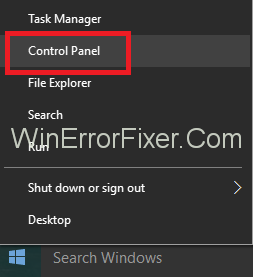
Корак 2: Затим идите на Програми, а затим кликните на Деинсталирај програм .
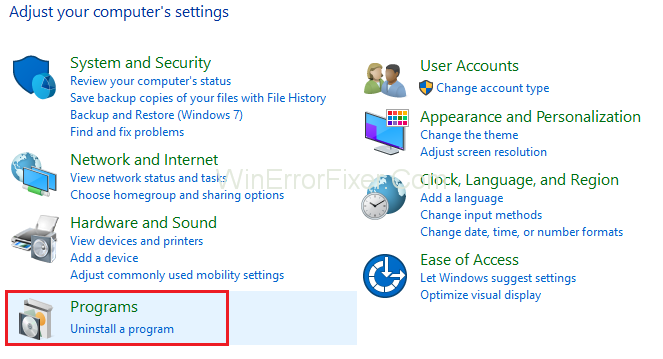
Корак 3: Након тога пронађите Адобе Фласх Плаиер и деинсталирајте Адобе Фласх Плаиер .
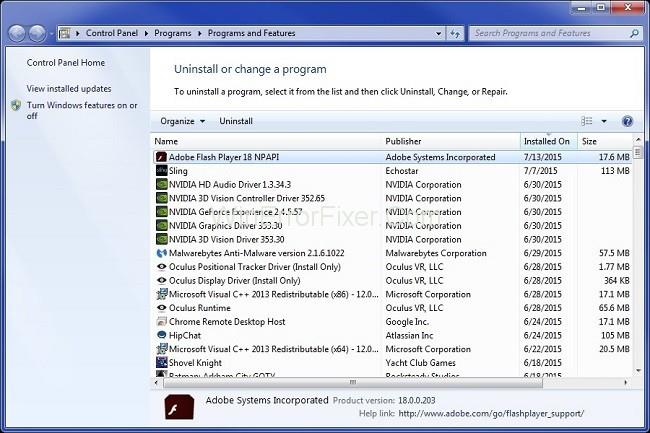
Корак 4: Затим идите на званичну страницу Адобе Фласх Плаиер - а и преузмите га.
Корак 5: Сада ће се на левој страни екрана аутоматски приказати одговарајућа Адобе Фласх верзија у складу са вашим конфигурацијама ОС-а.
Корак 6: Такође можете изабрати да га преузмете са неком другом конфигурацијом. Кликните на Потребан вам је Фласх Плаиер за други рачунар? и пратите упутства на екрану.
Корак 7: Након тога, кликните на Инсталирај сада ако желите да наставите са аутоматски откривеним конфигурацијама.
Корак 8: Коначно, поново га инсталирајте пратећи упутства на екрану. Сада поново покрените систем и видите да ли је грешка нестала или не.
Ако се грешка Еррор Лоадинг Плаиер: Но Плаиабле Соурцес Фоунд и даље појављује на вашем екрану, можете се одлучити за друге методе да је се решите. Следећи начин је следећи:
Решење 2: Обришите историју прегледача
Овај метод је углавном за оне који користе Гоогле Цхроме као претраживач. Можете да зауставите поруку о грешци тако што ћете избрисати кеш кеш прегледања у Цхроме-у. Као што је раније поменуто, ако је ваша кеш меморија за прегледање преоптерећена, можда ћете наићи на ову грешку. Да бисте уклонили кеш меморију, следите ове кораке:
Корак 1: Пре свега, отворите Гоогле Цхроме на рачунару и притисните три тачке у горњем десном углу екрана.
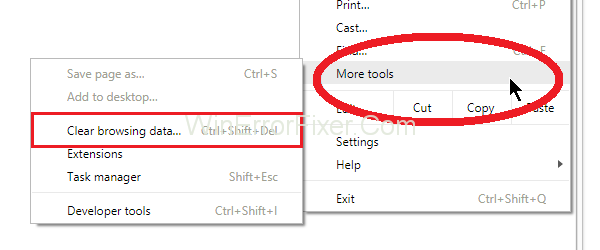
Корак 2: Сада идите на Још алата, а затим на Обриши податке прегледања .
Корак 3: Након тога, изаберите временски опсег за који желите да избришете кеш претраживача, а затим изаберите све потребне опције.
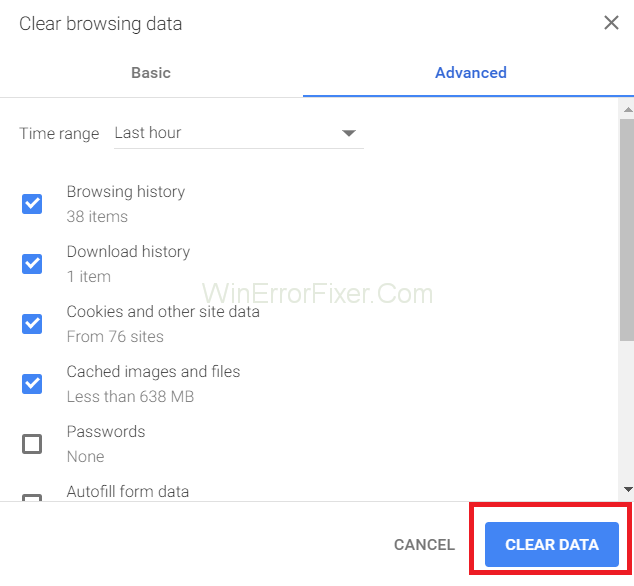
Корак 4: Коначно, кликните на Обриши податке и сачекајте неколико минута.
Сада затворите Цхроме и поново га покрените. Можда је то решило ваш проблем и стога сада можете да уживате у својим онлајн видео записима без икаквих прекида.
Решење 3: Ажурирајте прегледач Гоогле Цхроме
Ако вам брисање кеша није успело, можете покушати на други начин да се решите грешке. Ако користите Гоогле Цхроме, ажурирање апликације може зауставити искакање грешке. Стога, преузмите најновију верзију Цхроме-а, а затим је инсталирајте да бисте уклонили обавештење Еррор Лоадинг Плаиер: Но Плаиабле Соурцес Фоунд. Да бисте то урадили, следите доле наведене кораке:
Корак 1: Пре свега, отворите Гоогле Цхроме , а затим притисните три тачке у горњем десном углу екрана. Након тога идите на Помоћ → О Гоогле Цхроме-у.
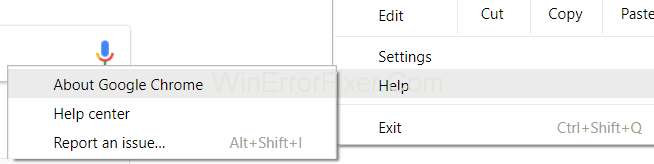
Корак 2: Затим, ако било које ажурирање буде доступно, аутоматски ће почети да се ажурира.
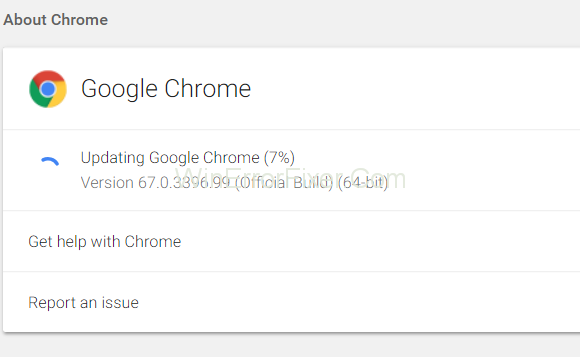
Корак 3: Коначно, обавезно га поново покрените након што се преузимање заврши.
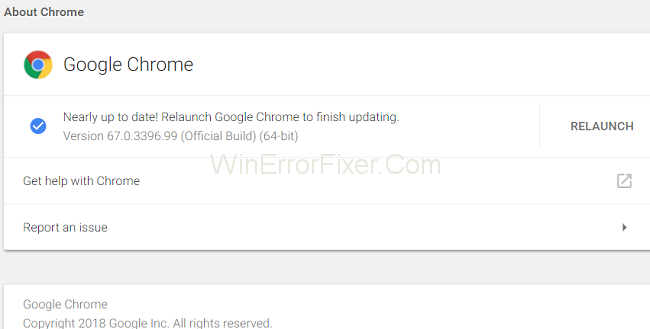
Поновним покретањем ће се уверити да ће се промене извршити тако да можете да уживате у својим онлајн видео записима и аудио записима без икаквих прекида.
Решење 4: Додајте Фласх изузетке
Такође можете уклонити грешку додавањем флеш изузетака. ИТ ће вероватно зауставити обавештење о грешци при учитавању плејера: нису пронађени извори за репродукцију. Да бисте додали флеш изузетке, следите доле наведене кораке:
Корак 1: Пре свега, отворите Гоогле Цхроме на рачунару.
Корак 2: Затим кликните на икону менија, а затим на Подешавања .
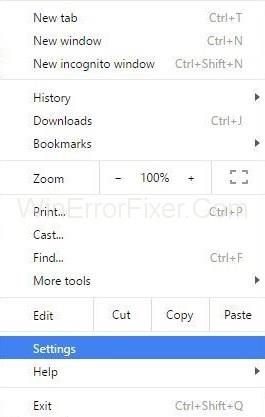
Корак 3: Након тога, померите се надоле, а затим кликните на Напредне поставке .
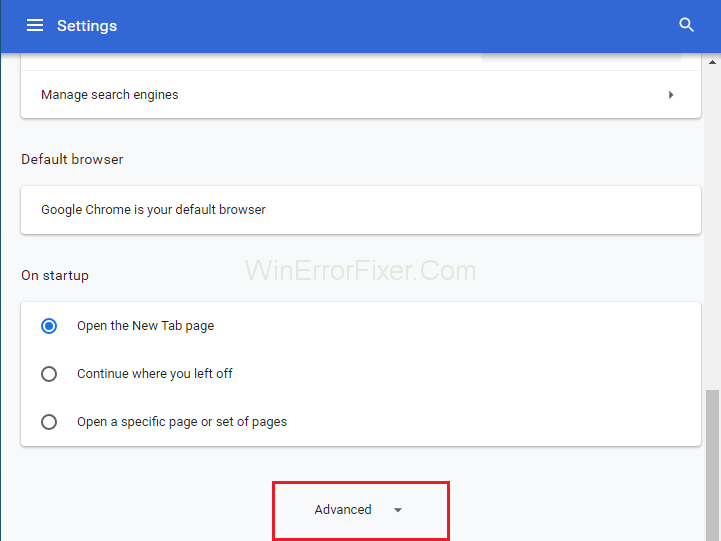
Корак 4: Затим пронађите Подешавања садржаја у пољу Приватност .
Корак 5: Коначно, потражите функцију Фласх . Овде можете додати било коју веб локацију на листу.
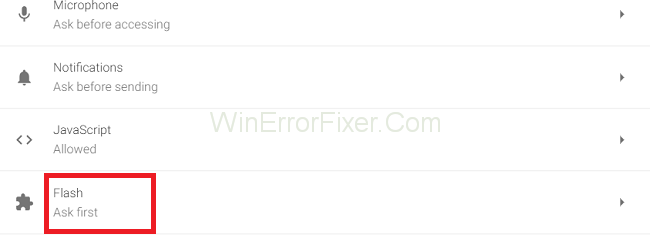
То је све што треба да урадите.
Решење 5: Ажурирајте Виндовс на најновију верзију
Застарела верзија Виндовс-а је главни узрок многих проблема са којима се можда сусрећете са својим системом. Дакле, због ове грешке може доћи и до учитавања плејера. Дакле, најбоље решење за овај проблем је ажурирање прозора на најновију верзију.
Корак 1: Пре свега, истовремено притисните тастере Виндовс + И.
Корак 2: Затим ће се отворити прозор Систем Сеттингс . Након тога, кликните на Ажурирање и безбедност .
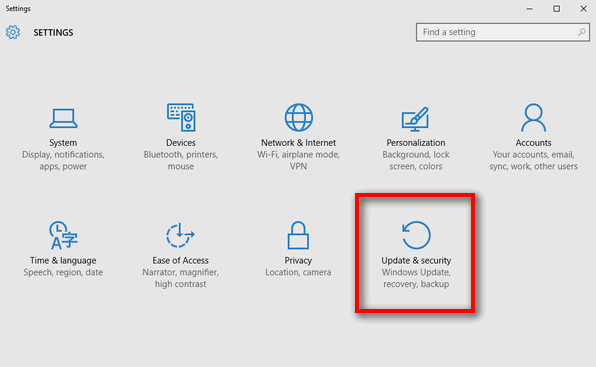
Корак 3: Затим кликните на Провери ажурирања .
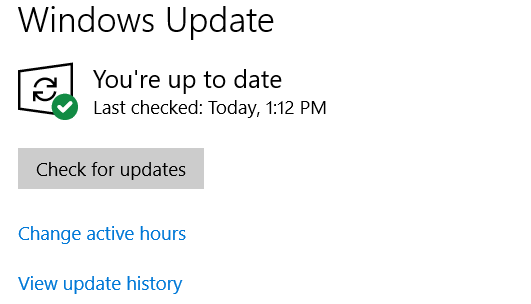
Step 4: After that, look for the available updates and download them.
Step 5: At last, restart your system and check up on the error.
This method will probably stop this error notification, along with that, it will also solve other problems in your system.
Solution 6: Enter Safe Mode Using Networking
If your problem is not solved yet by the above methods then, you can try them again after putting your computer in Safe Mode with Networking. Below steps will guide you to reboot your computer into Safe Mode with Networking:
Step 1: Firstly, Press Windows + R keys together.
Step 2: Then Run window will appear. After that, type “msconfig” here and hit OK.
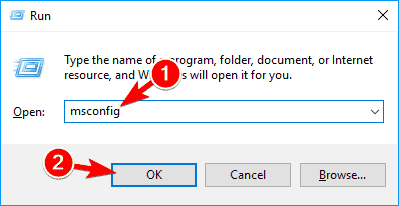
Step 3: Then, go to the Boot tab in the System Configuration window.
Step 4: Followed by, check Safe boot box under the Boot options. Also, check the Network feature below it.
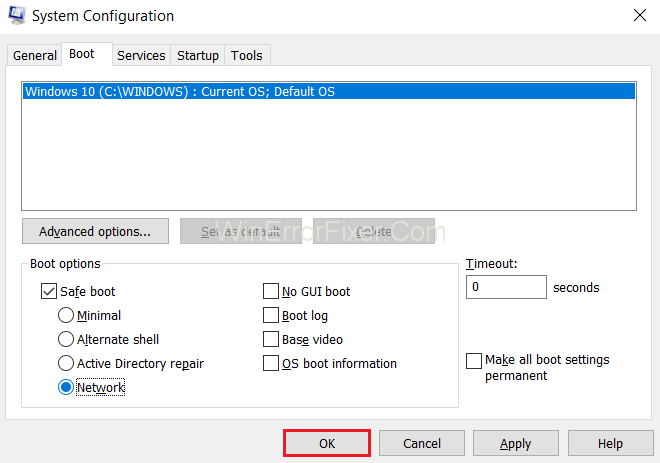
Step 5: Make sure to save the changes and then restart your system. That’s all.
Solution 7: Check Out for Viruses
Sometimes, individual websites may also contain viruses in them. Thus, whenever we open that site to watch any video or content, the virus enters our system and damages it. These malwares and viruses can be a threat to your system, which leads to many errors, including this one error. Even if you have anti-viruses installed in your system, it is advised to check the security of your system . You can always temporarily disable your anti-virus application.
We suggest you download the Windows Firewall in your system. It is the most appropriate option because Firewall keeps a check on such websites that may harm your system. Moreover, it is a free application. So quickly download it and save your computer from damages. It will also help you in getting rid of the Error Loading Player: No Playable Sources Found notification.
Solution 8: Turn off ActiveX Filtering (Only for Internet Explorer Users)
Step 1: Firstly, open Internet Explorer in your PC.
Step 2: After that, click on the Gear icon from the top right corner and then go to Safety → ActiveX Filtering from the menu.
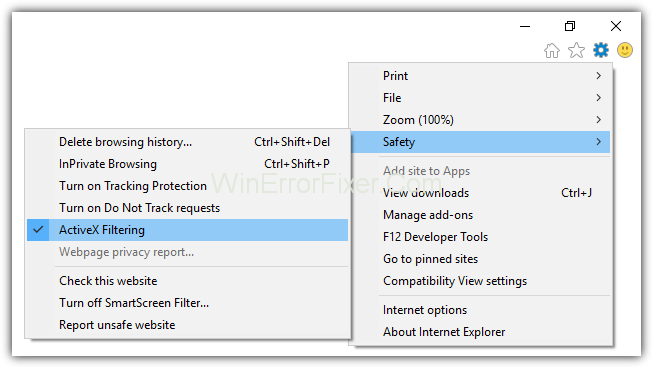
Step 3: At last, uncheck ActiveX Filtering if it’s checked.
It is a straightforward but very effective way that can solve your problem in just a few minutes.
Solution 9: Make Sure to Enable Browser Flash
In some instances, applications disable the Flash, which leads to the Error Loading Player: No Playable Sources Found message because Flash is required by some websites to stream their videos. Thus, enabling it will solve you’re your problem to some extent. To do so, follow the steps below:
Step 1: First of all, in the Chrome browser, type “chrome://settings/content/flash” in the search bar.
Step 2: And then, click on the option Ask first (recommended).
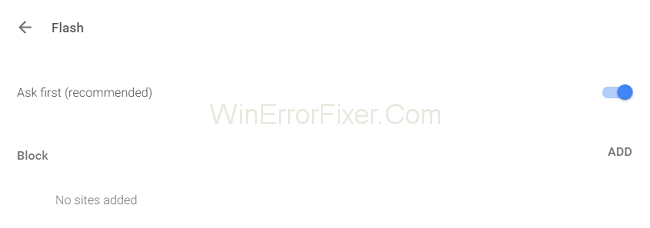
It is only a 2 step method that needs just 2 mins to imply and solve the Error Loading Player No Playable Sources Found error.
Also Read:
Закључак
У чланку смо разговарали о различитим методама за уклањање обавештења о грешци при учитавању плејера: нису пронађени извори који се могу репродуковати. Можете се одлучити за било коју од метода која вам највише одговара.
Pronađite detaljne korake kako da vratite svoj Instagram nalog nakon što je onemogućen.
Желите да избришете истекле пропуснице и средите Аппле новчаник? Пратите док објашњавам у овом чланку како да уклоните ставке из Аппле новчаника.
Било да сте одрасла или млада особа, можете испробати ове апликације за бојење да бисте ослободили своју креативност и смирили свој ум.
Овај водич вам показује како да решите проблем са вашим Аппле иПхоне или иПад уређајем који приказује погрешну локацију.
Погледајте како можете да омогућите и управљате Не узнемиравај на иПад-у како бисте се могли фокусирати на оно што треба да урадите. Ево корака које треба пратити.
Погледајте различите начине на које можете повећати своју тастатуру на иПад-у без апликације треће стране. Такође погледајте како се тастатура мења са апликацијом.
Да ли се суочавате са грешком иТунес не открива иПхоне или иПад на вашем Виндовс 11 рачунару? Испробајте ове проверене методе да одмах решите проблем!
Осећате да ваш иПад не ради брзо? Не можете да надоградите на најновији иПадОС? Пронађите овде знакове који говоре да морате да надоградите иПад!
Тражите кораке како да укључите аутоматско чување у програму Екцел? Прочитајте овај водич о укључивању аутоматског чувања у Екцел-у на Мац-у, Виндовс 11 и иПад-у.
Погледајте како можете да држите своје лозинке у Мицрософт Едге-у под контролом и спречите прегледач да сачува све будуће лозинке.







